infotainment OPEL MOKKA X 2018.5 Manuel d'utilisation (in French)
[x] Cancel search | Manufacturer: OPEL, Model Year: 2018.5, Model line: MOKKA X, Model: OPEL MOKKA X 2018.5Pages: 171, PDF Size: 2.63 MB
Page 116 of 171

116PériphériquesPériphériquesRemarques générales...............116
Lecture audio ............................. 118
Affichage d'images ....................119
Lecture de vidéos ......................121
Utilisation d'applications smartphone ................................ 122Remarques générales
Un port USB pour la connexion de
périphériques externes est situé sur
la console centrale.
Remarque
Le port USB doit toujours rester
propre et sec.
Port USB
Un lecteur MP3, un dispositif USB,
une carte SD (via un connecteur /
adaptateur USB) ou un smartphone
peuvent être connectés au port USB.
Jusqu'à deux dispositifs USB peuvent être connectés en même temps au
Infotainment System.
Remarque
Pour la connexion de deux périphé‐
riques USB, un concentrateur USB
externe est nécessaire.
L'Infotainment System peut lire des
fichiers audio, afficher des fichiers de photos ou lire les fichiers de films
contenus dans des périphériques
USB.L'utilisation des différentes fonctions
des appareils mentionnés ci-dessus
branchés sur le port USB s'opère via
les commandes et menus de l'Info‐
tainment System.
Remarque
Tous les périphériques auxiliaires ne
sont pas pris en charge par l'Info‐ tainment System. Vérifier la liste decompatibilité sur notre site Internet.
Connexion / déconnexion d'un
appareil
Connecter un des périphériques
mentionnées ci-dessus au port USB. Si nécessaire, utiliser le câble de
connexion approprié. La fonction
Musique démarre automatiquement.
Remarque
Si un appareil USB non lisible est
connecté, un message d'erreur
correspondant s'affiche et l'Infotain‐ ment System se commute automa‐
tiquement vers la fonction précé‐
dente.
Pour débrancher le périphérique
USB, sélectionner une autre fonction
et retirer ensuite le périphérique USB.
Page 117 of 171
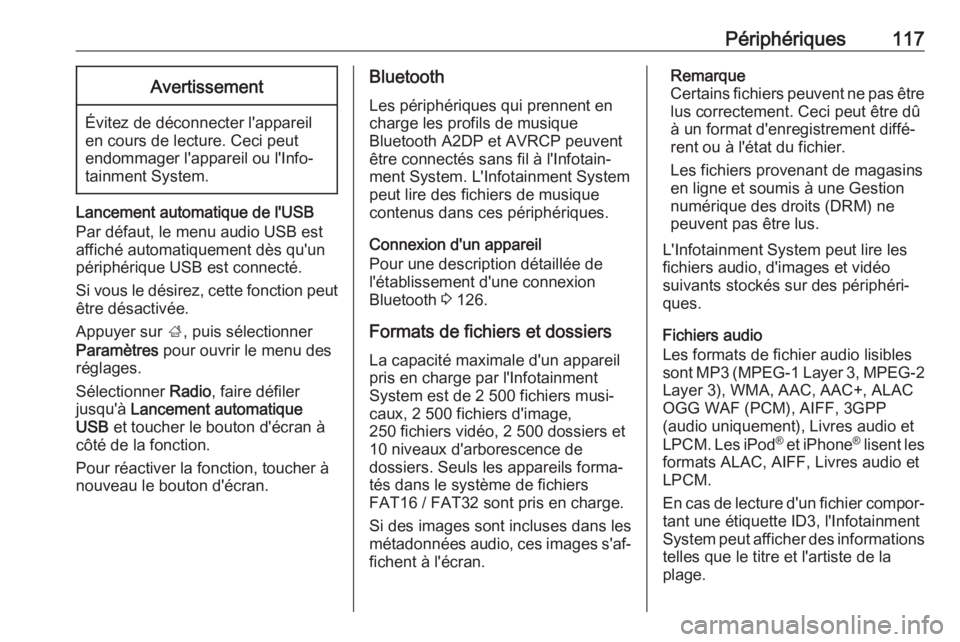
Périphériques117Avertissement
Évitez de déconnecter l'appareil
en cours de lecture. Ceci peut
endommager l'appareil ou l'Info‐
tainment System.
Lancement automatique de l'USB
Par défaut, le menu audio USB est
affiché automatiquement dès qu'un
périphérique USB est connecté.
Si vous le désirez, cette fonction peut
être désactivée.
Appuyer sur ;, puis sélectionner
Paramètres pour ouvrir le menu des
réglages.
Sélectionner Radio, faire défiler
jusqu'à Lancement automatique
USB et toucher le bouton d'écran à
côté de la fonction.
Pour réactiver la fonction, toucher à
nouveau le bouton d'écran.
Bluetooth
Les périphériques qui prennent en
charge les profils de musique
Bluetooth A2DP et AVRCP peuvent
être connectés sans fil à l'Infotain‐
ment System. L'Infotainment System
peut lire des fichiers de musique
contenus dans ces périphériques.
Connexion d'un appareil
Pour une description détaillée de
l'établissement d'une connexion
Bluetooth 3 126.
Formats de fichiers et dossiers
La capacité maximale d'un appareil
pris en charge par l'Infotainment
System est de 2 500 fichiers musi‐
caux, 2 500 fichiers d'image,
250 fichiers vidéo, 2 500 dossiers et
10 niveaux d'arborescence de
dossiers. Seuls les appareils forma‐
tés dans le système de fichiers
FAT16 / FAT32 sont pris en charge.
Si des images sont incluses dans les
métadonnées audio, ces images s'af‐
fichent à l'écran.Remarque
Certains fichiers peuvent ne pas être lus correctement. Ceci peut être dû
à un format d'enregistrement diffé‐
rent ou à l'état du fichier.
Les fichiers provenant de magasins en ligne et soumis à une Gestion
numérique des droits (DRM) ne
peuvent pas être lus.
L'Infotainment System peut lire les
fichiers audio, d'images et vidéo
suivants stockés sur des périphéri‐ ques.
Fichiers audio
Les formats de fichier audio lisibles
sont MP3 (MPEG-1 Layer 3, MPEG-2 Layer 3), WMA, AAC, AAC+, ALAC
OGG WAF (PCM), AIFF, 3GPP
(audio uniquement), Livres audio et
LPCM. Les iPod ®
et iPhone ®
lisent les
formats ALAC, AIFF, Livres audio et
LPCM.
En cas de lecture d'un fichier compor‐
tant une étiquette ID3, l'Infotainment
System peut afficher des informations
telles que le titre et l'artiste de la
plage.
Page 124 of 171
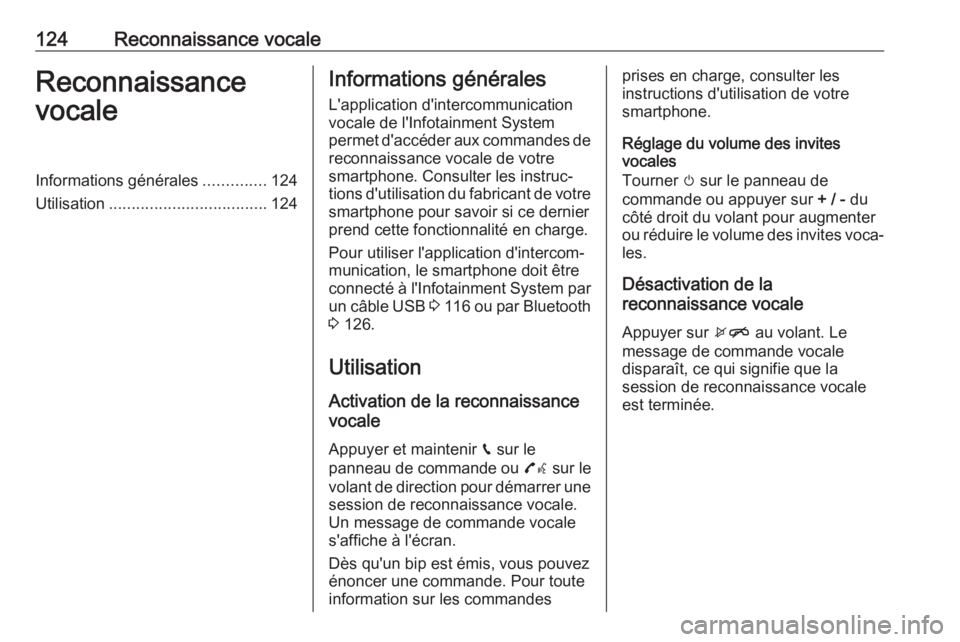
124Reconnaissance vocaleReconnaissance
vocaleInformations générales ..............124
Utilisation ................................... 124Informations générales
L'application d'intercommunication
vocale de l'Infotainment System
permet d'accéder aux commandes de
reconnaissance vocale de votre
smartphone. Consulter les instruc‐
tions d'utilisation du fabricant de votre smartphone pour savoir si ce dernier
prend cette fonctionnalité en charge.
Pour utiliser l'application d'intercom‐
munication, le smartphone doit être
connecté à l'Infotainment System par un câble USB 3 116 ou par Bluetooth
3 126.
Utilisation
Activation de la reconnaissance
vocale
Appuyer et maintenir g sur le
panneau de commande ou 7w sur le
volant de direction pour démarrer une session de reconnaissance vocale.
Un message de commande vocale
s'affiche à l'écran.
Dès qu'un bip est émis, vous pouvez
énoncer une commande. Pour toute
information sur les commandesprises en charge, consulter les
instructions d'utilisation de votre
smartphone.
Réglage du volume des invites
vocales
Tourner m sur le panneau de
commande ou appuyer sur + / - du
côté droit du volant pour augmenter
ou réduire le volume des invites voca‐
les.
Désactivation de la
reconnaissance vocale
Appuyer sur xn au volant. Le
message de commande vocale
disparaît, ce qui signifie que la
session de reconnaissance vocale
est terminée.
Page 125 of 171
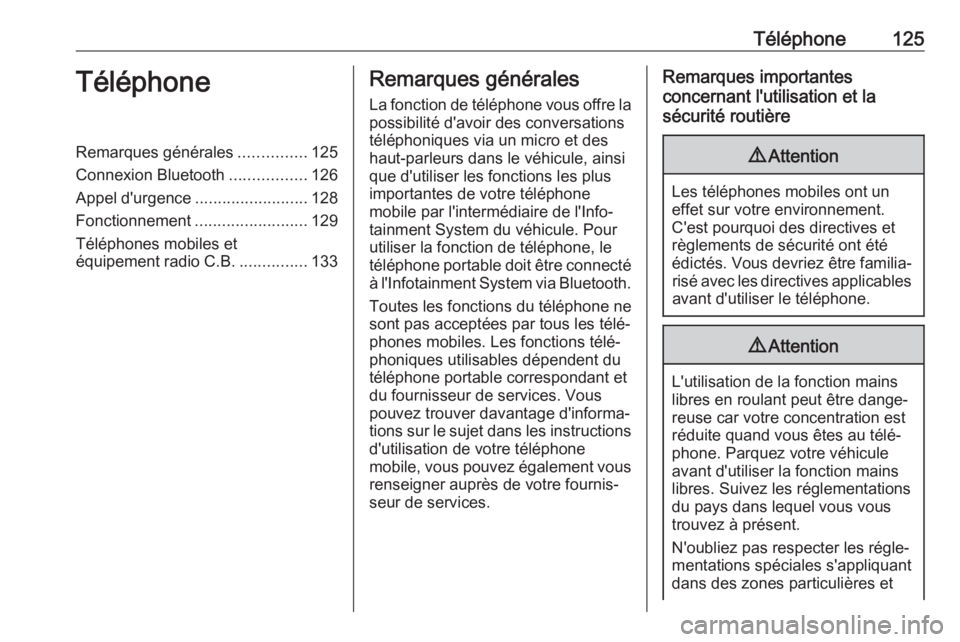
Téléphone125TéléphoneRemarques générales...............125
Connexion Bluetooth .................126
Appel d'urgence .........................128
Fonctionnement .........................129
Téléphones mobiles et
équipement radio C.B. ...............133Remarques générales
La fonction de téléphone vous offre la possibilité d'avoir des conversations
téléphoniques via un micro et des
haut-parleurs dans le véhicule, ainsi
que d'utiliser les fonctions les plus
importantes de votre téléphone
mobile par l'intermédiaire de l'Info‐
tainment System du véhicule. Pour
utiliser la fonction de téléphone, le
téléphone portable doit être connecté
à l'Infotainment System via Bluetooth.
Toutes les fonctions du téléphone ne
sont pas acceptées par tous les télé‐ phones mobiles. Les fonctions télé‐
phoniques utilisables dépendent du
téléphone portable correspondant et
du fournisseur de services. Vous
pouvez trouver davantage d'informa‐
tions sur le sujet dans les instructions
d'utilisation de votre téléphone
mobile, vous pouvez également vous renseigner auprès de votre fournis‐
seur de services.Remarques importantes
concernant l'utilisation et la
sécurité routière9 Attention
Les téléphones mobiles ont un
effet sur votre environnement.
C'est pourquoi des directives et
règlements de sécurité ont été
édictés. Vous devriez être familia‐ risé avec les directives applicables
avant d'utiliser le téléphone.
9 Attention
L'utilisation de la fonction mains
libres en roulant peut être dange‐ reuse car votre concentration est
réduite quand vous êtes au télé‐
phone. Parquez votre véhicule
avant d'utiliser la fonction mains
libres. Suivez les réglementations
du pays dans lequel vous vous
trouvez à présent.
N'oubliez pas respecter les régle‐
mentations spéciales s'appliquant
dans des zones particulières et
Page 126 of 171
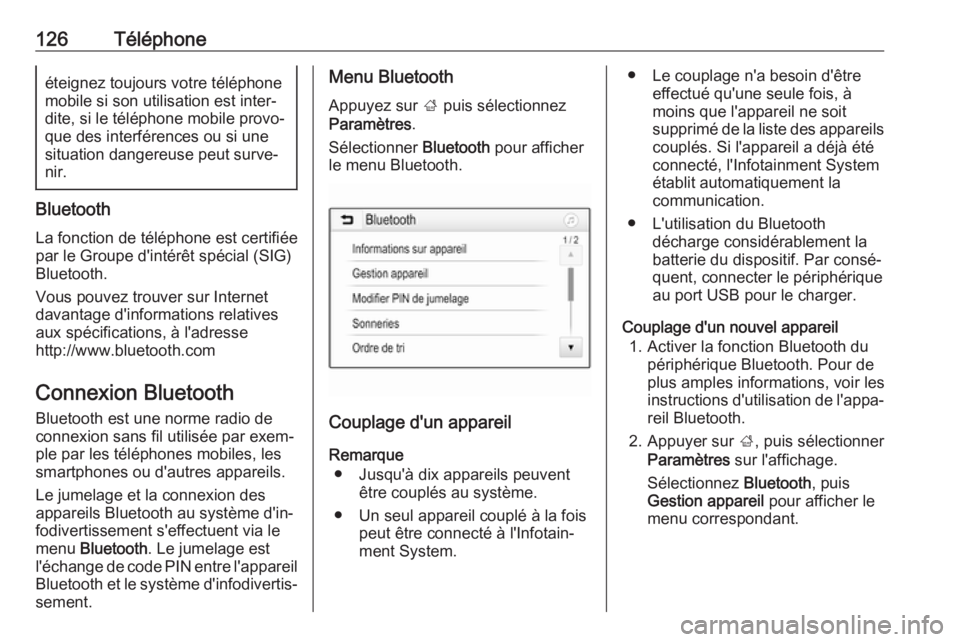
126Téléphoneéteignez toujours votre téléphone
mobile si son utilisation est inter‐
dite, si le téléphone mobile provo‐
que des interférences ou si une
situation dangereuse peut surve‐
nir.
Bluetooth
La fonction de téléphone est certifiée
par le Groupe d'intérêt spécial (SIG)
Bluetooth.
Vous pouvez trouver sur Internet
davantage d'informations relatives
aux spécifications, à l'adresse
http://www.bluetooth.com
Connexion Bluetooth
Bluetooth est une norme radio de
connexion sans fil utilisée par exem‐
ple par les téléphones mobiles, les
smartphones ou d'autres appareils.
Le jumelage et la connexion des
appareils Bluetooth au système d'in‐
fodivertissement s'effectuent via le
menu Bluetooth . Le jumelage est
l'échange de code PIN entre l'appareil Bluetooth et le système d'infodivertis‐
sement.
Menu Bluetooth
Appuyez sur ; puis sélectionnez
Paramètres .
Sélectionner Bluetooth pour afficher
le menu Bluetooth.
Couplage d'un appareil
Remarque ● Jusqu'à dix appareils peuvent être couplés au système.
● Un seul appareil couplé à la fois peut être connecté à l'Infotain‐
ment System.
● Le couplage n'a besoin d'être effectué qu'une seule fois, à
moins que l'appareil ne soit
supprimé de la liste des appareils
couplés. Si l'appareil a déjà été
connecté, l'Infotainment System
établit automatiquement la
communication.
● L'utilisation du Bluetooth décharge considérablement la
batterie du dispositif. Par consé‐
quent, connecter le périphérique
au port USB pour le charger.
Couplage d'un nouvel appareil 1. Activer la fonction Bluetooth du périphérique Bluetooth. Pour de
plus amples informations, voir les
instructions d'utilisation de l'appa‐
reil Bluetooth.
2. Appuyer sur ;, puis sélectionner
Paramètres sur l'affichage.
Sélectionnez Bluetooth, puis
Gestion appareil pour afficher le
menu correspondant.
Page 127 of 171
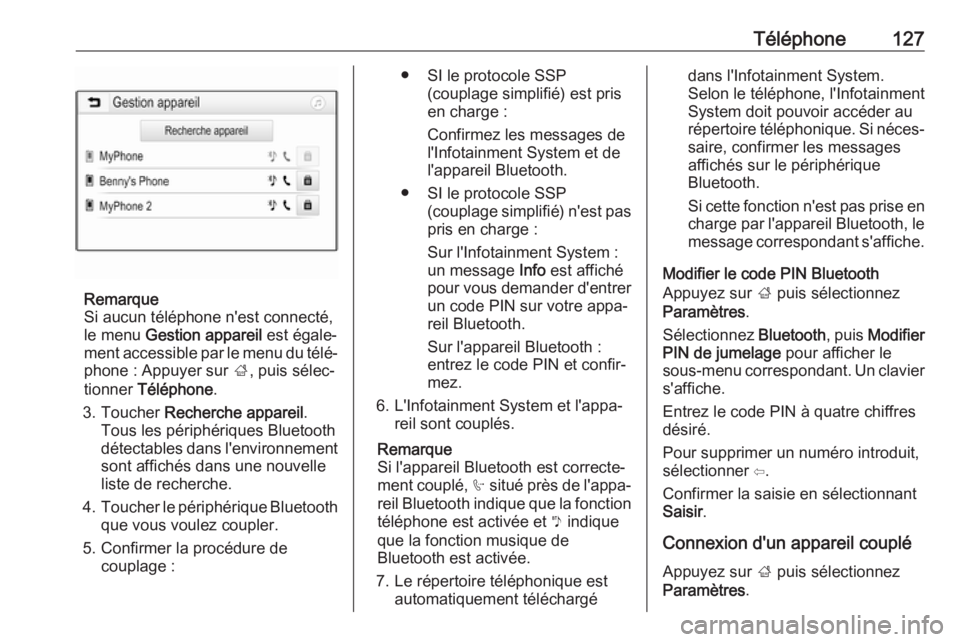
Téléphone127
Remarque
Si aucun téléphone n'est connecté,
le menu Gestion appareil est égale‐
ment accessible par le menu du télé‐ phone : Appuyer sur ;, puis sélec‐
tionner Téléphone .
3. Toucher Recherche appareil .
Tous les périphériques Bluetooth
détectables dans l'environnement
sont affichés dans une nouvelle
liste de recherche.
4. Toucher le périphérique Bluetooth
que vous voulez coupler.
5. Confirmer la procédure de couplage :
● SI le protocole SSP (couplage simplifié) est pris
en charge :
Confirmez les messages de
l'Infotainment System et de
l'appareil Bluetooth.
● SI le protocole SSP (couplage simplifié) n'est paspris en charge :
Sur l'Infotainment System :
un message Info est affiché
pour vous demander d'entrer un code PIN sur votre appa‐reil Bluetooth.
Sur l'appareil Bluetooth :
entrez le code PIN et confir‐
mez.
6. L'Infotainment System et l'appa‐ reil sont couplés.
Remarque
Si l'appareil Bluetooth est correcte‐
ment couplé, h situé près de l'appa‐
reil Bluetooth indique que la fonction téléphone est activée et y indique
que la fonction musique de
Bluetooth est activée.
7. Le répertoire téléphonique est automatiquement téléchargédans l'Infotainment System.
Selon le téléphone, l'Infotainment
System doit pouvoir accéder au
répertoire téléphonique. Si néces‐
saire, confirmer les messages
affichés sur le périphérique
Bluetooth.
Si cette fonction n'est pas prise en charge par l'appareil Bluetooth, le
message correspondant s'affiche.
Modifier le code PIN Bluetooth
Appuyez sur ; puis sélectionnez
Paramètres .
Sélectionnez Bluetooth, puis Modifier
PIN de jumelage pour afficher le
sous-menu correspondant. Un clavier s'affiche.
Entrez le code PIN à quatre chiffres
désiré.
Pour supprimer un numéro introduit,
sélectionner ⇦.
Confirmer la saisie en sélectionnant
Saisir .
Connexion d'un appareil couplé Appuyez sur ; puis sélectionnez
Paramètres .
Page 129 of 171
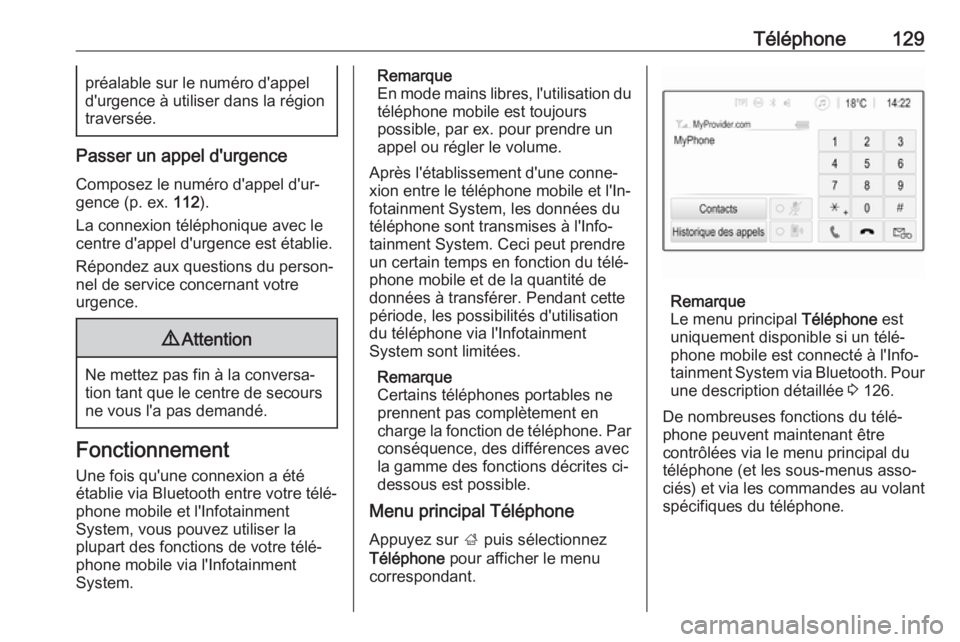
Téléphone129préalable sur le numéro d'appel
d'urgence à utiliser dans la région
traversée.
Passer un appel d'urgence
Composez le numéro d'appel d'ur‐
gence (p. ex. 112).
La connexion téléphonique avec le
centre d'appel d'urgence est établie.
Répondez aux questions du person‐ nel de service concernant votre
urgence.
9 Attention
Ne mettez pas fin à la conversa‐
tion tant que le centre de secours
ne vous l'a pas demandé.
Fonctionnement
Une fois qu'une connexion a été
établie via Bluetooth entre votre télé‐
phone mobile et l'Infotainment
System, vous pouvez utiliser la
plupart des fonctions de votre télé‐
phone mobile via l'Infotainment
System.
Remarque
En mode mains libres, l'utilisation du
téléphone mobile est toujours
possible, par ex. pour prendre un
appel ou régler le volume.
Après l'établissement d'une conne‐
xion entre le téléphone mobile et l'In‐
fotainment System, les données du
téléphone sont transmises à l'Info‐
tainment System. Ceci peut prendre
un certain temps en fonction du télé‐
phone mobile et de la quantité de
données à transférer. Pendant cette
période, les possibilités d'utilisation
du téléphone via l'Infotainment
System sont limitées.
Remarque
Certains téléphones portables ne
prennent pas complètement en
charge la fonction de téléphone. Par conséquence, des différences avec
la gamme des fonctions décrites ci-
dessous est possible.
Menu principal Téléphone
Appuyez sur ; puis sélectionnez
Téléphone pour afficher le menu
correspondant.
Remarque
Le menu principal Téléphone est
uniquement disponible si un télé‐
phone mobile est connecté à l'Info‐
tainment System via Bluetooth. Pour une description détaillée 3 126.
De nombreuses fonctions du télé‐
phone peuvent maintenant être
contrôlées via le menu principal du
téléphone (et les sous-menus asso‐
ciés) et via les commandes au volant spécifiques du téléphone.
Page 130 of 171
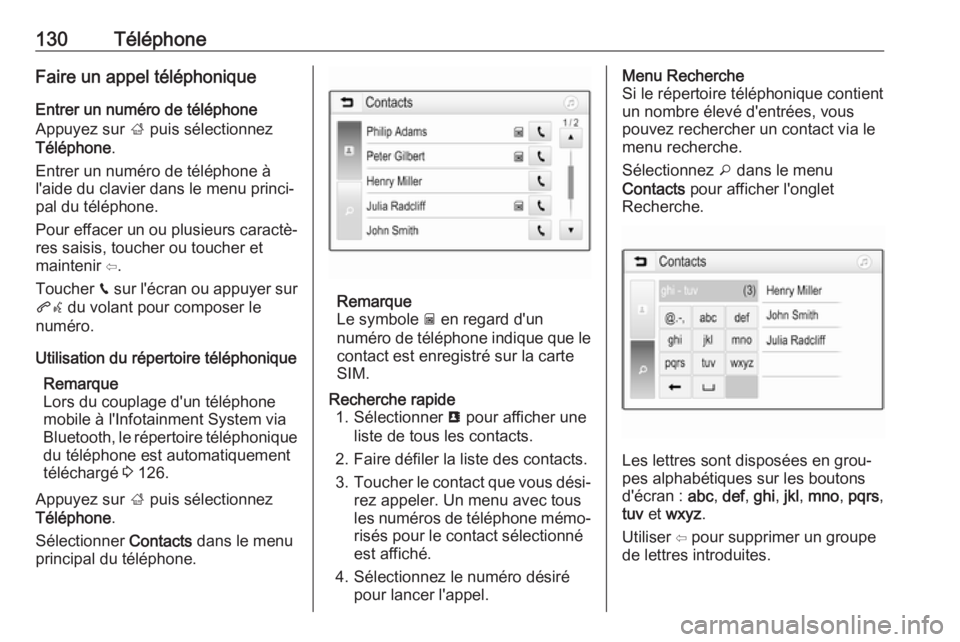
130TéléphoneFaire un appel téléphoniqueEntrer un numéro de téléphone
Appuyez sur ; puis sélectionnez
Téléphone .
Entrer un numéro de téléphone à
l'aide du clavier dans le menu princi‐
pal du téléphone.
Pour effacer un ou plusieurs caractè‐ res saisis, toucher ou toucher et
maintenir ⇦.
Toucher v sur l'écran ou appuyer sur
qw du volant pour composer le
numéro.
Utilisation du répertoire téléphonique Remarque
Lors du couplage d'un téléphone
mobile à l'Infotainment System via
Bluetooth, le répertoire téléphonique
du téléphone est automatiquement
téléchargé 3 126.
Appuyez sur ; puis sélectionnez
Téléphone .
Sélectionner Contacts dans le menu
principal du téléphone.
Remarque
Le symbole g en regard d'un
numéro de téléphone indique que le
contact est enregistré sur la carte
SIM.
Recherche rapide 1. Sélectionner u pour afficher une
liste de tous les contacts.
2. Faire défiler la liste des contacts.
3. Toucher le contact que vous dési‐
rez appeler. Un menu avec tous
les numéros de téléphone mémo‐ risés pour le contact sélectionné
est affiché.
4. Sélectionnez le numéro désiré pour lancer l'appel.Menu Recherche
Si le répertoire téléphonique contient
un nombre élevé d'entrées, vous
pouvez rechercher un contact via le
menu recherche.
Sélectionnez o dans le menu
Contacts pour afficher l'onglet
Recherche.
Les lettres sont disposées en grou‐
pes alphabétiques sur les boutons
d'écran : abc, def , ghi , jkl , mno , pqrs ,
tuv et wxyz .
Utiliser ⇦ pour supprimer un groupe
de lettres introduites.
Page 133 of 171

Téléphone133Désactivation temporaire du
microphone
Pour couper le son du microphone, activer n.
Pour réactiver le microphone, désac‐
tiver n.
Terminer un appel téléphonique
Sélectionner J pour mettre fin à
l'appel.
Boîte vocale Vous pouvez utiliser votre boîte
vocale via le Infotainment System.
Numéro de la boîte vocale
Appuyez sur ; puis sélectionnez
Paramètres .
Sélectionnez Bluetooth. Faites défiler
la liste et sélectionnez Numéros
message vocal .
Une liste de tous les périphériques
couplés s'affiche.
Sélectionner le téléphone correspon‐
dant. Un clavier s'affiche.
Saisir le numéro de la boîte vocale
pour le téléphone correspondant.Appel de la boîte vocale
Appuyez sur ; puis sélectionnez
Téléphone .
Sélectionner t sur l'écran. La boîte
vocale est appelée.
Autrement, saisir le numéro de la
boîte vocale via le clavier du télé‐
phone.
Téléphones mobiles et équipement radio C.B.
Instructions d'installation et
consignes de fonctionnement
Lors du montage et de l’utilisation
d’un téléphone mobile, il est impératif de respecter les instructions de
montage spécifiques au véhicule
ainsi que les instructions d'utilisation
du fabricant du téléphone et du dispo‐
sitif mains libres. Le non-respect de
ces instructions invalide l'approbation du type de véhicule (directive EU
95/54/CE).Recommandations pour un fonction‐
nement sans problème :
● Antenne extérieure installée professionnellement pour obtenirla portée maximale possible.
● Puissance d'émission maximale de 10 W.
● Lors du choix de l'endroit d'ins‐ tallation du téléphone, considérer
la Remarque correspondante
dans le Manuel du propriétaire,
chapitre Système d'airbags .
Demander conseil sur les endroits de
montage prévus pour l'antenne exté‐
rieure et le support ainsi que sur l'uti‐
lisation d'appareils dont la puissance
d'émission est supérieure à 10 W.
L'utilisation d'un dispositif mains
libres sans antenne extérieure pour
des téléphones aux standards GSM
900/1800/1900 et UMTS est unique‐
ment permise quand la puissance
d'émission maximale du téléphone
mobile ne dépasse pas 2 W pour les GSM 900 et 1 W pour les autres.
Page 136 of 171

136Index alphabétique« Appeler »Appel entrant ........................... 129
Faire un appel téléphonique ...129
Fonctions disponibles
pendant la conversation ..........129
Sonnerie .................................. 129
Activation d'images USB ............119
Activation d'une vidéo USB ........121
Activation de l'audio USB ...........118
Activation de la musique Bluetooth ................................. 118
Activation de la radio ..................109
Activation du téléphone ..............129
Affichage d'images .....................119
Appel d'urgence.......................... 128
B Bluetooth Connexion Bluetooth ...............126
Connexion d'un appareil .........116
Couplage ................................. 126
Menu Musique Bluetooth ........118
Remarques générales .............116
Téléphone ............................... 129
BringGo ...................................... 122
C Choix de gamme d'ondes ...........109
Commandes audio au volant ........96
Commandes de base .................102Connexion Bluetooth ..................126
Couplage .................................... 126
D DAB ............................................ 113
Digital Audio Broadcasting .........113
E
Éléments de commande L'infotainment system ...............96
Volant ........................................ 96
Enregistrer des stations ..............111
F
Fichiers audio ............................. 116
Fichiers d'images........................ 116 Fichiers vidéo ............................. 116
Fonction antivol ........................... 95
Fonctionnement ............99, 109, 129
Menu ....................................... 102
Périphériques .......................... 116
Radio ....................................... 109
Téléphone ............................... 129
Formats de fichiers Fichiers audio .......................... 116
Fichiers d'images ....................116
Fichiers vidéo .......................... 116
H
Historique des appels .................129